Vanliga frågor: söker
Ja. När du tittar på en specifik kamera i live- eller uppspelningsläge kan du skicka kameran till ett nytt Sök-fönster. Klicka på för att starta sökningen ![]() i kamerans verktygsfält.
i kamerans verktygsfält.
Ja. När du tittar på kameror i en vy i live- eller uppspelningsläge kan du skicka dessa kameror till ett nytt Sök-fönster. Klicka på för att starta sökningen ![]() ovanför vyn.
ovanför vyn.
Om Varaktighet omfattar ett brett tidsspann, till exempel två veckor, eller om du valt många kameror, så kan det bli tusentals sökresultat och det kan ta tid för XProtect Smart Client att hitta alla sökresultat.
Milestone rekommenderar att du finjusterar din sökning för att begränsa antalet sökresultat.
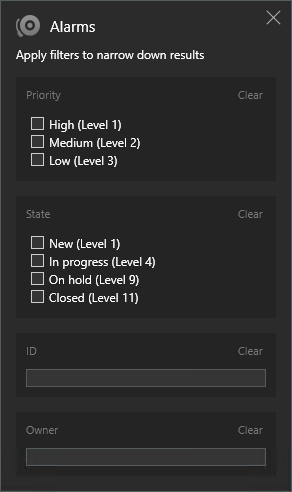
När du tillämpar flera filter, till exempel både Prioritet och Tillstånd, filtrerar du efter resultat som matchar alla tillämpade filter.
När du väljer flera värden inom ett filter, till exempel Hög, Medium och Låg inom filtret Prioritet, filtrerar du efter resultat som matchar minst ett av dessa värden.
En nedtonad miniatyrbild i listan med sökresultat innebär att det för närvarande inte finns några inspelningar för kameran vid utlösningstidpunkten. Det kan finnas flera orsaker, till exempel att inspelningsservern är nere.
Efter val av sökresultat kan vissa åtgärder bli otillgängliga i det blå åtgärdsfältet.

Detta händer om du väljer ett sökresultat som matchar mer än en sökkategori samtidigt, och åtgärden du försöker utföra inte stöder någon av dessa sökkategorier.
Exempel: Du sökte efter Bokmärken och Rörelse, och ett av dessa sökresultat innehåller både rörelse och ett bokmärke. I detta fall kan inte bokmärket redigeras eller raderas.
Scenariot beskrivet i detta avsnitt kan även tillämpas på åtgärder avseende tredjepartsmjukvara som integrerats med ditt XProtect VMS-system.
Om du försöker använde en av åtgärderna i det blå åtgärdsfältet för multipla sökresultat kan ett meddelande visas med information om att åtgärden bara kan tillämpas på en delmängd av sökresultaten.

Detta händer när minst ett av de valda sökresultaten inte har stöd i åtgärden du försöker genomföra.
Scenariot beskrivet i detta avsnitt kan även tillämpas på åtgärder avseende tredjepartsmjukvara som integrerats med ditt XProtect VMS-system.
Du kan öka storleken på miniatyrbilderna genom att dra skjutreglaget i bilden till höger.
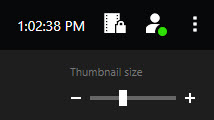
Om kryssrutan Privat sökning är utgråad och förvald så har du inte rättigheter att Skapa publika sökningar. Sökningen du håller på att spara är bara tillgänglig för dig själv.
Om kryssrutan Visa endast mina privata sökningar är utgråad och förvald i fönstren Öppna sökfält eller Hantera sökningar så har du inte rättigheter till Läs publika sökningar. Du kan bara se dina egna privata sökningar.
Om du ändrar hur en befintlig sökning konfigurerats, om du till exempel lagt till en kamera, och knappen Spara är inaktiverad, så har du inte rättigheter att Redigera publika sökningar. Dessutom kommer du inte att kunna ändra sökdetaljerna, till exempel namn och beskrivning.
Om knappen Ta bort är inaktiverad i fönstret Hantera sökningar så har du inte rättigheter att Radera publika sökningar.
När fliken Sekvensutforskaren togs ur bruk, flyttades smartsökning till fliken Sök. För att använda funktionen smartsökning, skapa en sökning, välj Rörelse och demaskera slutligen ett område. Se även Sök efter rörelse i angivna områden.
När du söker efter videoinspelningar på fliken Sök har varje sökresultat en starttid, sluttid och händelsetid. Starttid och sluttid indikerar början och slutet på en händelse. Händelsetiden är den mest intressanta eller viktiga delen av videosekvensen. Om du till exempel söker efter rörelse är händelsetiden när rörelsen startar. Eller om du identifierar objekt, är händelsetiden tiden för den mest pålitliga identifieringen.
Ja. Så länge det finns en tidsöverlappning kommer bokmärken att hittas. Här är ett exempel:Om tidsspannet för sökningen är idag 13:00-15:00, och det finns ett bokmärke med starttid idag 11:00 och sluttid idag 14:00, då kommer bokmärket att hittas.
När du sparar en sökning där du har valt ett fördefinierat tidsspann, till exempel Senaste 6 timmarna, kommer du att bli aviserad att tidsspannet är relativt. Det innebär att de senaste sex timmarna är relativt din aktuella tid. Oavsett när du kör sökningen kommer den alltid att returnera resultat från de senaste sex timmarna.

